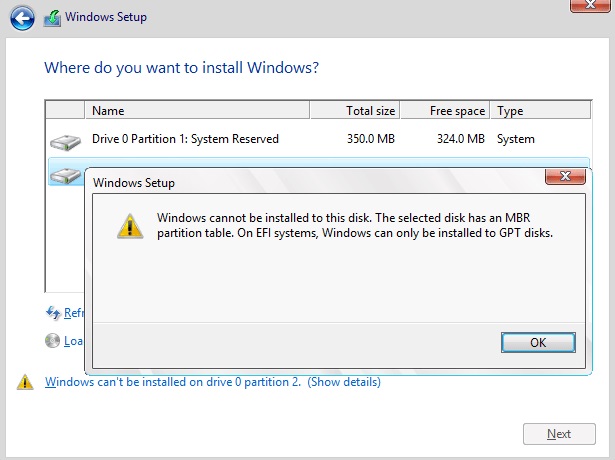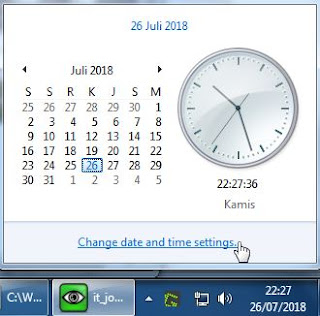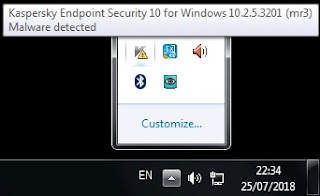Pesan "Windows cannot be installed to this disk. The selected disk has an MBR partition table" ini:
Muncul saat ingin menginstall windows 7/ 8/ 10, dan komputer dalam mode UEFI . Sedangkan partisi hardisk adalah MBR (mode UEFI mengharuskan partisi hardisk GPT).
Kenapa tidak dirubah ke mode selain UEFI supaya partisi MBR bisa diinstal? karena Windows 7/ 8/ 10 mengharuskan mode UEFI untuk instalasi. Jadi syarat mode UEFI dan partisi GPT harus dipenuhi untuk istalasi Windows 7/ 8/ 10.
Banyak artikel yg menyuguhkan solusi ini, namun dengan menformat keseluruhan hardisk dilanjut dengan mengubah ke partisi GPT. Cukup memakan waktu jika harus backup dulu semua data ke hardisk lain. Berikut solusi tanpa format seluruh hrdisk:
Siapkan: Live CD sistem operasi yg didalamnya include aplikasi partisi hardisk. (Penulis memakai Live CD Ubuntu).
Langkah2nya adalah:
Muncul saat ingin menginstall windows 7/ 8/ 10, dan komputer dalam mode UEFI . Sedangkan partisi hardisk adalah MBR (mode UEFI mengharuskan partisi hardisk GPT).
Kenapa tidak dirubah ke mode selain UEFI supaya partisi MBR bisa diinstal? karena Windows 7/ 8/ 10 mengharuskan mode UEFI untuk instalasi. Jadi syarat mode UEFI dan partisi GPT harus dipenuhi untuk istalasi Windows 7/ 8/ 10.
Banyak artikel yg menyuguhkan solusi ini, namun dengan menformat keseluruhan hardisk dilanjut dengan mengubah ke partisi GPT. Cukup memakan waktu jika harus backup dulu semua data ke hardisk lain. Berikut solusi tanpa format seluruh hrdisk:
Siapkan: Live CD sistem operasi yg didalamnya include aplikasi partisi hardisk. (Penulis memakai Live CD Ubuntu).
Langkah2nya adalah:
- Nyalakan komputer.
- Masuk BIOS dan Seting booting pertama ke CD Room > Masukkan live CD ke CD Room > Tekan tombol F10 > Yes.
- Biarkan loading sistem ubuntu sampai muncul dialog box "Instal / Try ubuntu" > Klik Try Ubuntu.
- Klik launcher > ketik "Gparted" pada kolom pencarian > Klik aplikasi Gparted.
- Klik kanan drive yg akan dijadikan tempat instalasi Windows 7/ 8/ 10 pada list > Format to > ntfs.
- Apply
- Setelah proses selesai, keluarkan Gparted > Matikan komputer.
- Nyalakan kembali komputer > Masuk BIOS > Keluarkan Live CD ubuntu dan ganti dengan CD Instaler Windows 7/ 8/ 10 > tekan tombol F10 > Yes.
- Tekan tombol keyboard saat muncul tampilan berikut
- Coba instal Windows pada partisi hardisk yang telah diubah dengan Gparted > Dan bisa.
Study kasus: Bagaimana jika tidak punya Live CD? Padahal menghadapi kasus seperti ni. Solusinya adalah dengan memasang hardisk MBR ke komputer lain dan convert menjadi GPT menggunakan aplikasi seperti "Minitool Partition Wizard (Home Editon – Free)". Akan penulis coba jabarkan dikesempatan yang lain.
Selesai.